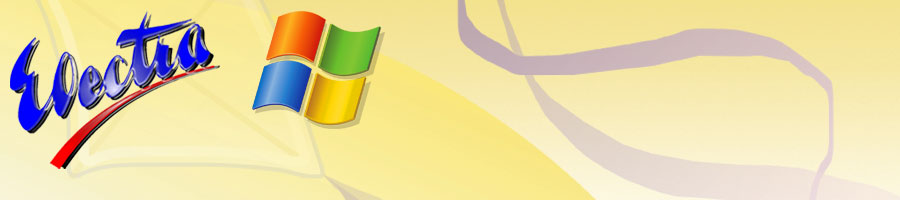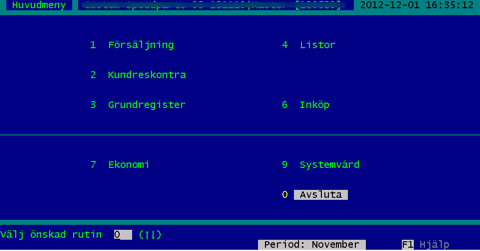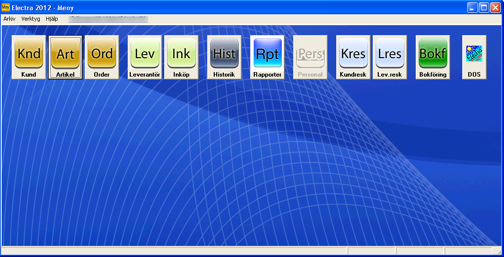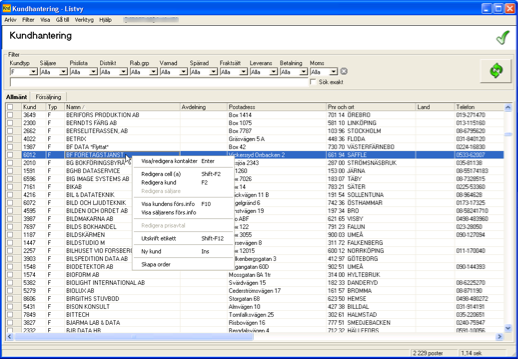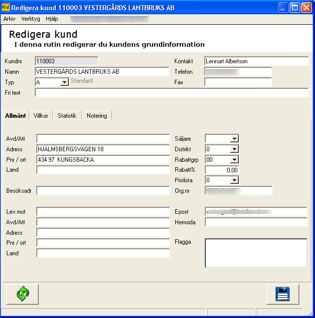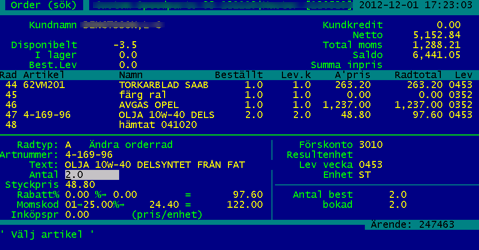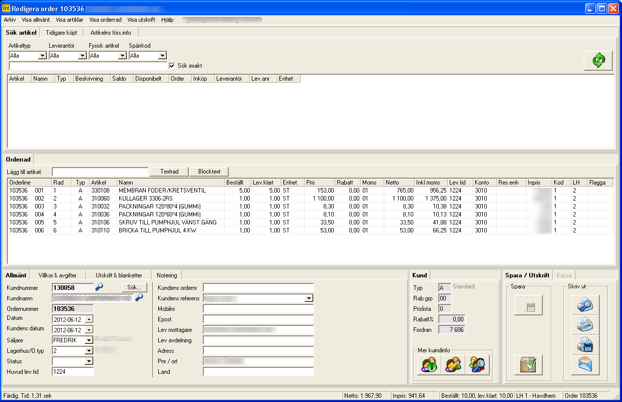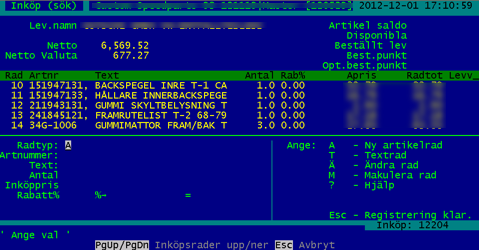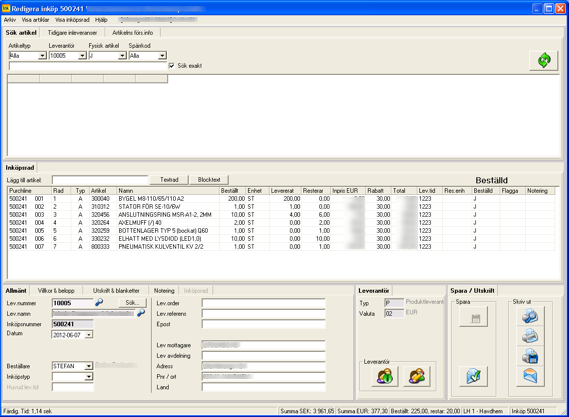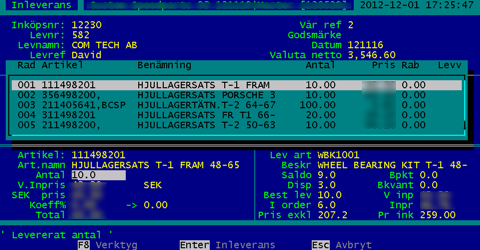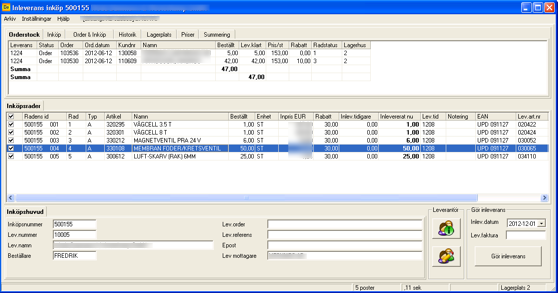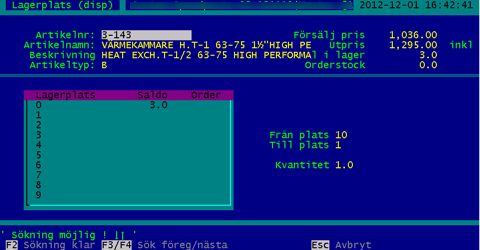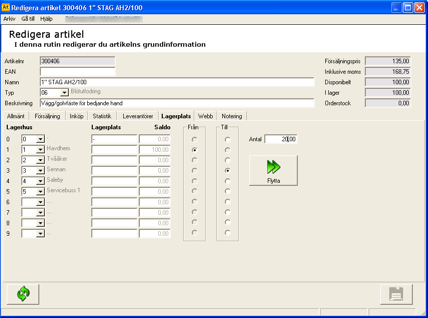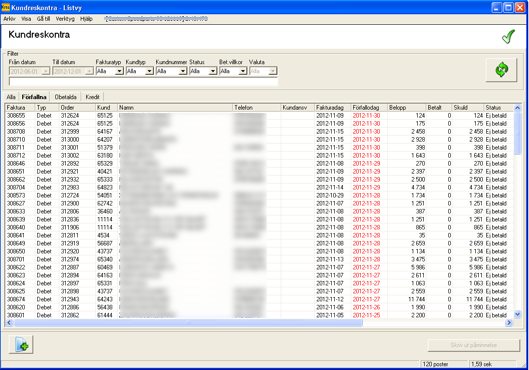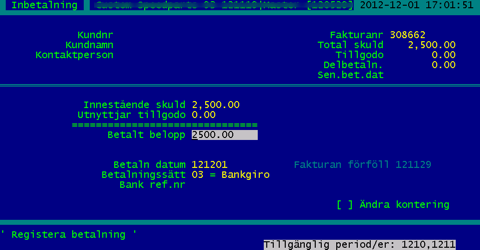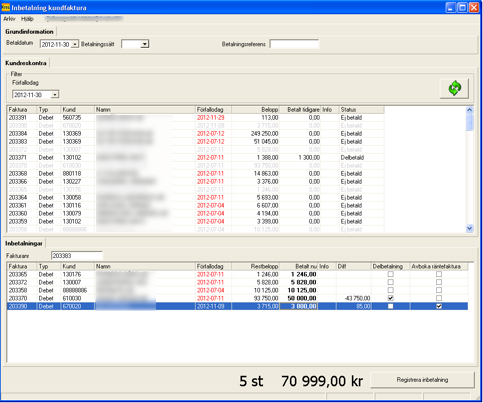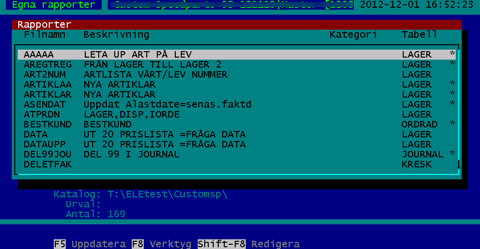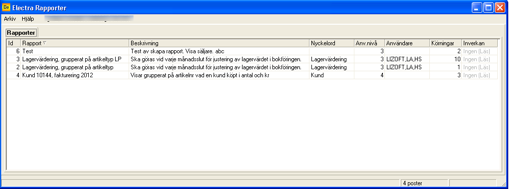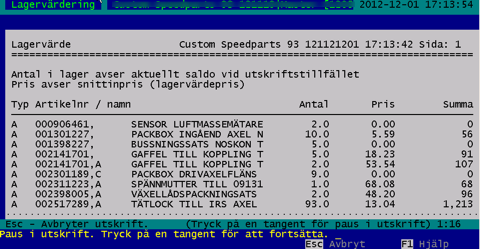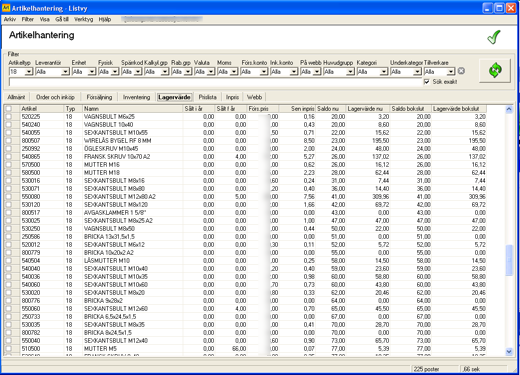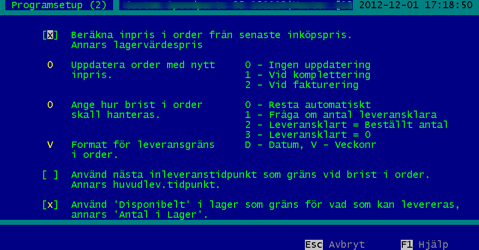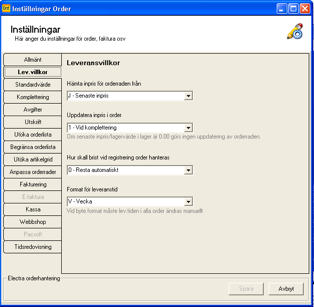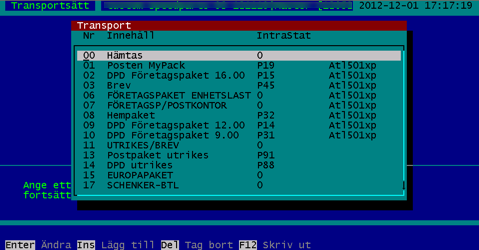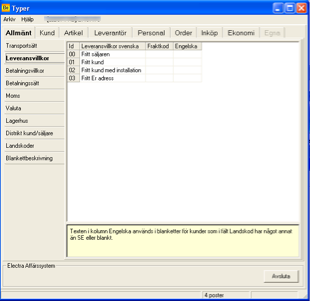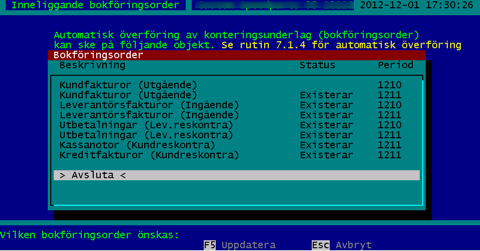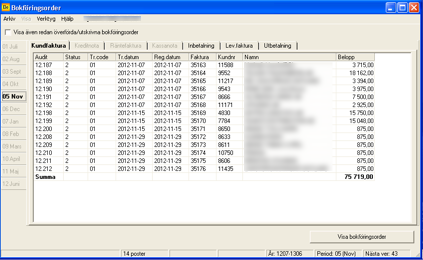| Dos |
Windows |
| |
|
| Meny |
Denna meny möts du av efter inloggning. Den är indelad i ett antal huvudmoduler. Klicka på en knapp för att starta någon av dem. I menyn ligger även inställningar, systemtester, logg osv. |
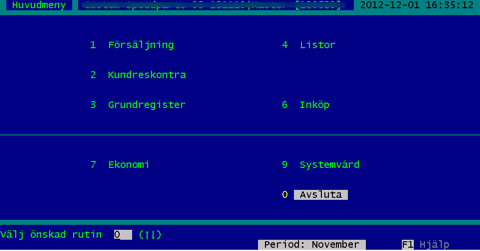 |
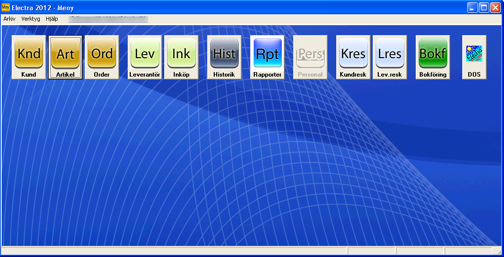 |
| |
|
| Kundhantering |
Kundhanteringen visar en lista på kunder med möjlighet att filtrera och olika vyer. Högerklicka på en kund för en meny med olika funktioner. Det går även att skriva ut listan till papper eller exportera till Excel. Under menyvalet Gå till finns fler funktioner som har med kunder att göra.
Detta upplägg är gemensamt för de flesta huvudmoduler, t ex Artikelhantering, Leverantörshantering, Order, Inköp osv.
|
| Det finns ingen motsvarande rutin i dos. |
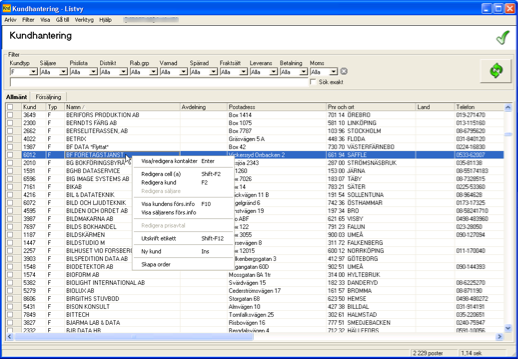 |
| |
|
| Redigera kund |
Redigering av kund är mycket lik dos. Det finns ett antal nya fält i windows, t ex Avdelning som är ett efterlängtat extrafält till kund. |
 |
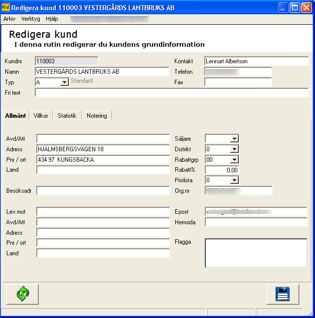 |
| |
|
| Redigera order |
Redigering av order är numera ett rätt fullmatat formulär. En omtyckt finess är att man kan registrera orderrader direkt och välja kund senare. Det går även att byta kund i ordern. Den övre delen innehåller artikellista där man ser lagerstatus mm. Det går även att byta vy och se vad kunden tidigare köpt. I miten lägger orderraderna, där kan man även snabbinmata artikelnr via tangentbord eller streckkodsläsare. I underkant finns orderns grundinformation. Denna ligger uppdelad i flikar. |
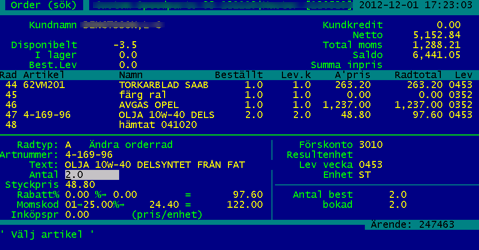 |
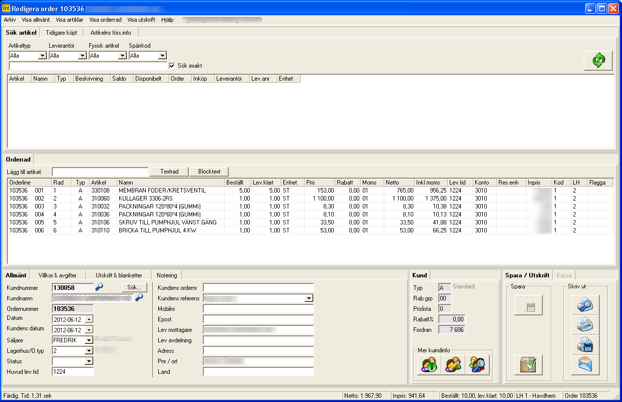 |
| |
|
| Redigera inköp |
Redigering av inköp är som order samlat på ett överskådligt formulär. Här finns en knapp där man kan ange att inköpet är beställt, utan att behöva skriva ut och godkänna. Det blir allt vanligare att man registrerar sin beställning i leverantörens system och sedan registrerar det som beställdes i Electra. |
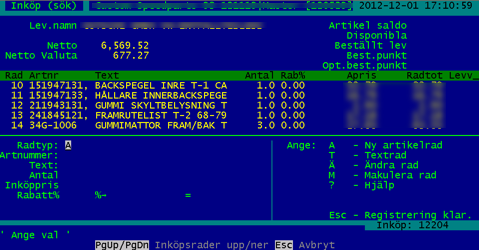 |
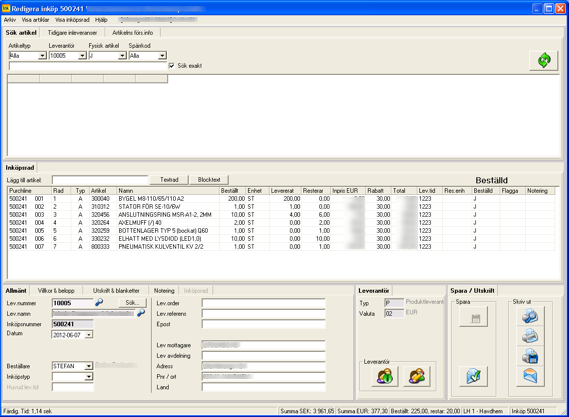 |
| |
|
| Inleverans av inköp |
Inleverans visar inköpets rader överskådligt och med fetstil på antalet som kommer levereras in. Man kan även ange datum och ev fakturanummer. I överkant visas artikelns information med bl a inneliggande order. Via inställning anger man om befintliga order ska fyllas på med leveransklara vid inleverans. Det går att ange vilken lagerplats som inleveransen ska hamna på.
En omtyckt nyhet är att inköpet sparas under något som kallas Inköpshistorik. Där kan man se textrader och inköpet i sin helhet även efter inleveransen. Det går t o m att få inköpet som pdf-fil automatiskt. En efterfrågad funktion för de som anger kund eller andra instruktioner som textrad i inköpet.
|
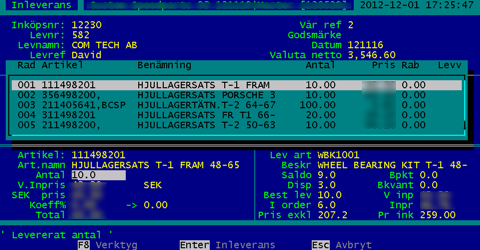 |
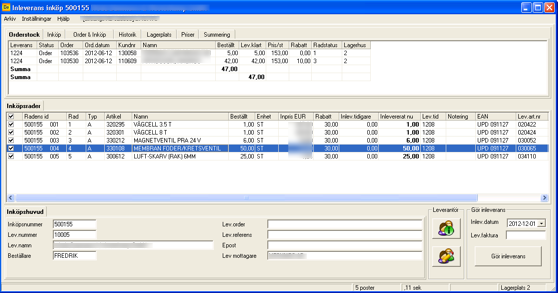 |
| |
|
| Redigera och byta lagerplats på artiklar |
Redigering av lagerplatsnamn och även flytta artiklar mellan lagerplatser görs i Redigera artikel. Flytten sparas till loggen och syns även i artikelhistoriken. Mycket användbart när man letar efter en artikel som inte ligger där den borde. |
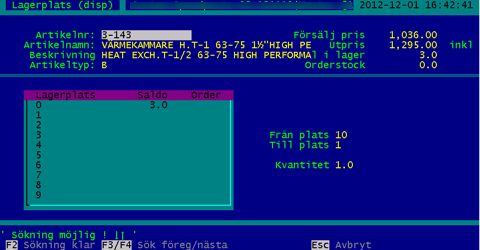 |
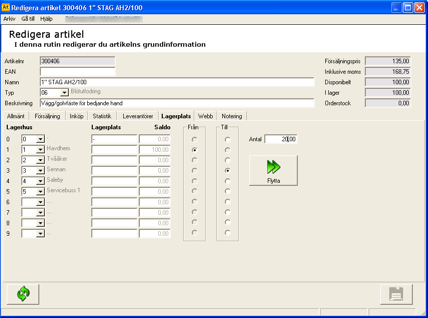 |
| |
|
| Kundreskontra |
I kundreskontran kan man filtrera vad som ska visas. Det finns flikar för att snabbt se de vanligaste listorna. Högerklicka för att skriva ut påminnelse eller se mer information om en kund eller faktura. Förfallna fakturor markeras med rött. Vid utskrift av påminnelse lagras information med datum och tid, så det blir lätt att se när man funderar på nästa åtgärd. Påminnelser kan skickas som epost eller skrivas ut på papper. Från modulen Kundreskontra väljer man även Registrera inbetalning.
|
| Det finns ingen motsvarande rutin i dos. |
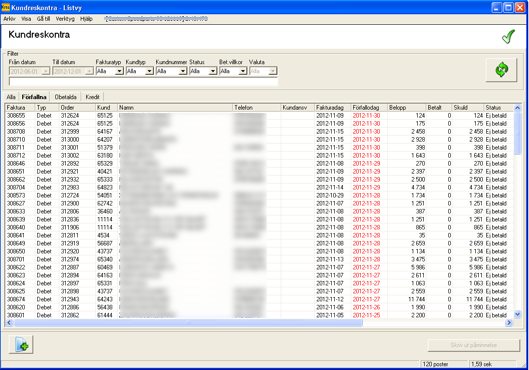 |
| |
|
| Inbetalning från kund |
Inbetalning är numera ett nöje att registrera. Man anger betalsätt och betalningsreferens (id på betalbunten) sedan väljer man antingen fakturorna i listan eller skriver in fakturanumret. I underkant visas antal inbetalningar samt summan. När bunden är registrerad är det lätt att se att man fått med allt. Bra hantering vid delbetalning och även om kunden betalar in för lågt eller för högt belopp. |
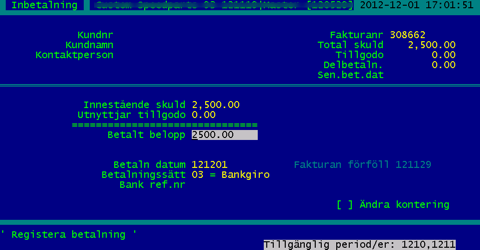 |
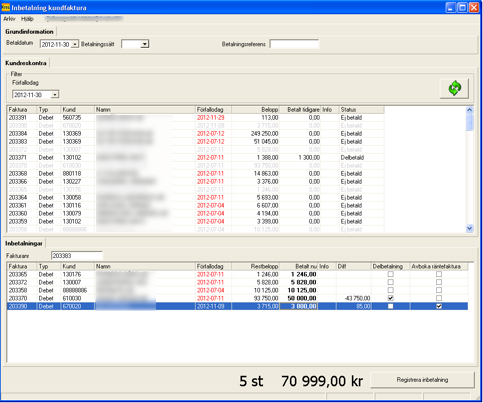 |
| |
|
| Rapportgenerator |
Rapportgeneratorn är verktyget man använder sig av när man behöver en lista som inte finns som standard. Här kan i princip vilken lista som helst tas fram. Det går även att göra rapporter som uppdaterar, skapar eller raderar poster i tabellerna, precist som 4 Listor i dos. De rapporter som man har i dos och vill ha kvar behöver konverteras. För det krävs god kunskap om fälten i Electra och även om skriptspråket SQL. Kontakta supporten för mer information. |
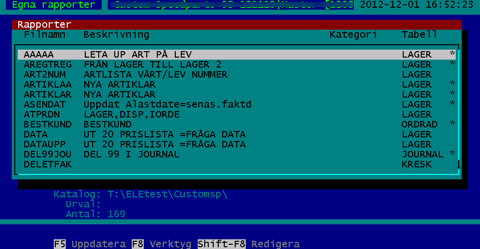 |
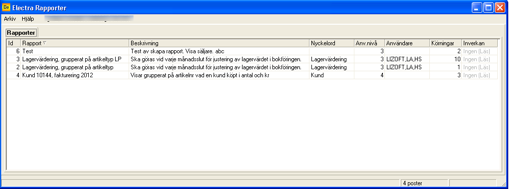 |
| |
|
| Lagervärdelista |
En av flikarna i artikelhanteringen är Lagervärde. Här kan man filtrera fram de urval man önskar och se både aktuellt lagervärde och värdet enligt saldo vid senaste bokslut. |
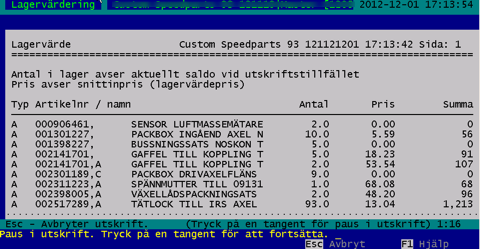 |
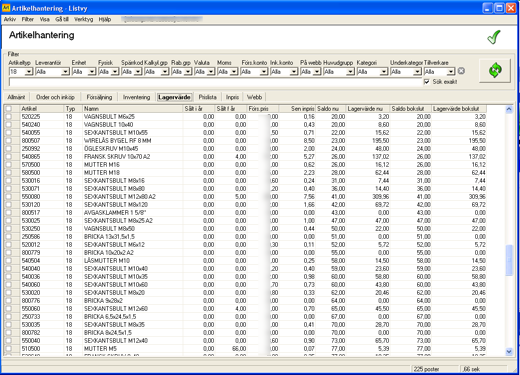 |
| |
|
| Inställningar |
Inställningarna nåst från menyn och är fördelade på ett formulär per huvudmodul. I varje formulär finns ett antal flika för respektive grupp. Systemansvarig kan redigera och övriga användare kan se, utan att riskera att göra ofrivilliga ändringar. |
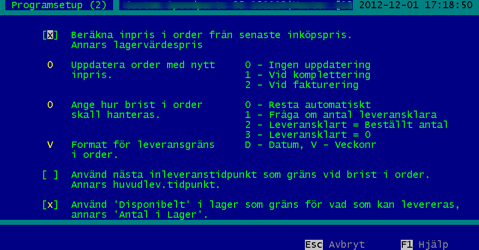 |
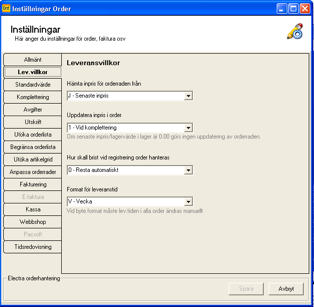 |
| |
|
| Typer |
Typer är beskrivning av olika koder. T ex Transportsätt som kodas 00-99. De olika typerna är fördelade på horisontella flikar för respektive huvudmodul och vertikala flikar därunder. För att underlätta vid internationell kontakt med kunder och leverantörer finns även stöd för engelska ledtexter. En beskrivning i underkant ger mer information. |
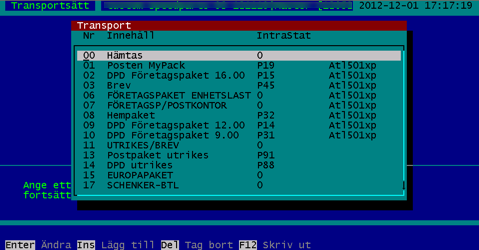 |
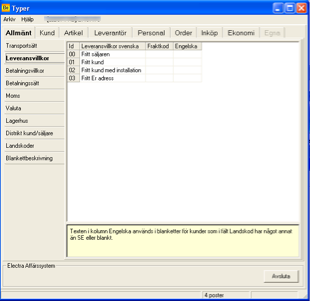 |
| |
|
| Bokföringsorder |
Bokföringsorder är fördelat på period vertikalt och typ. Här ser man även varje transaktion och dess summa. Tryck Visa bokföringsorder för att se sammanställning och detaljerat. Från den vyn kan man skriva ut eller först föra över till bokföringen och sedan skriva ut listan inklusive dess verifikatnr. |
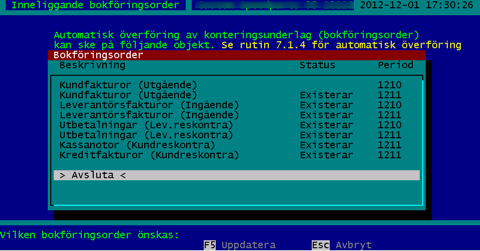 |
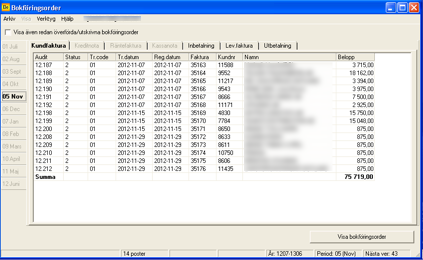 |